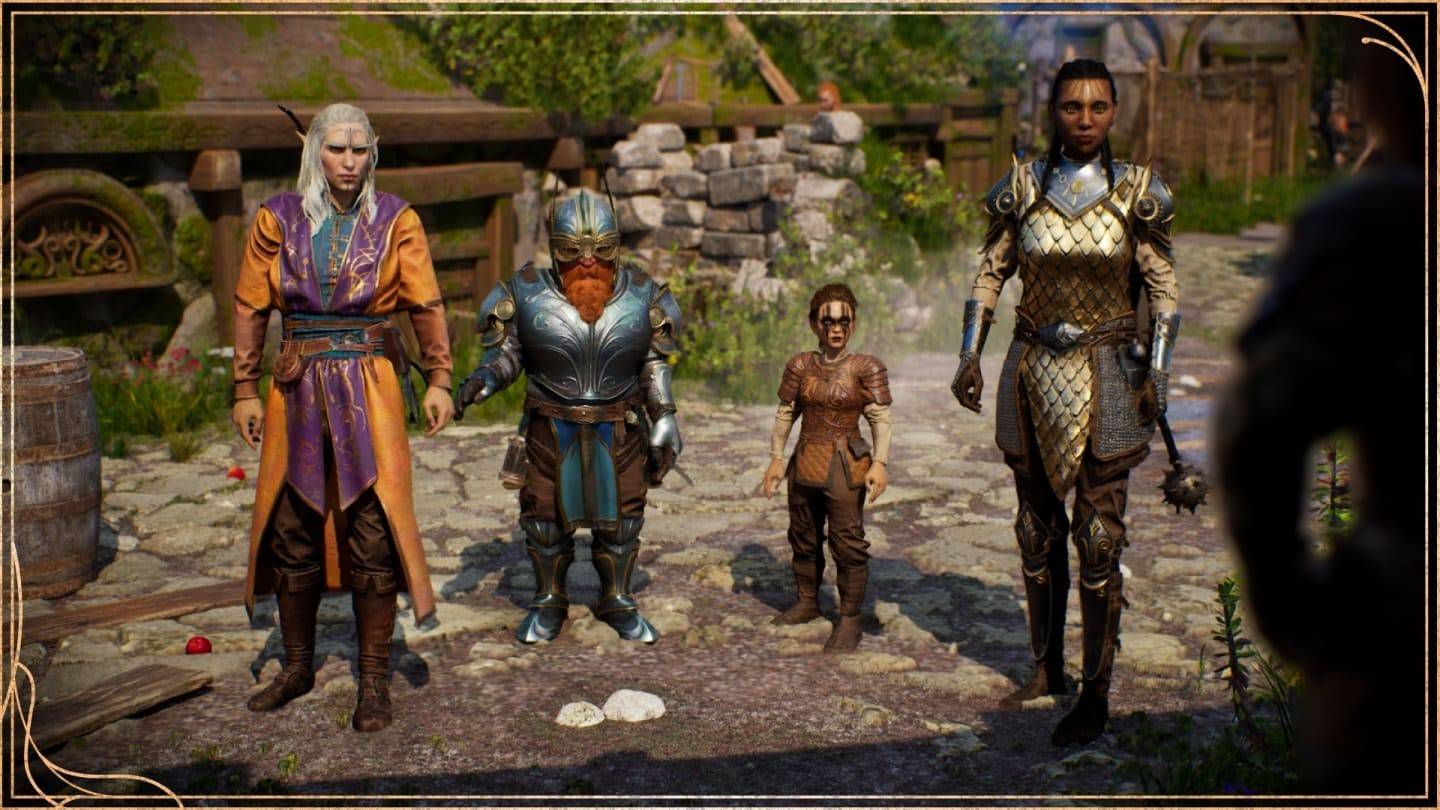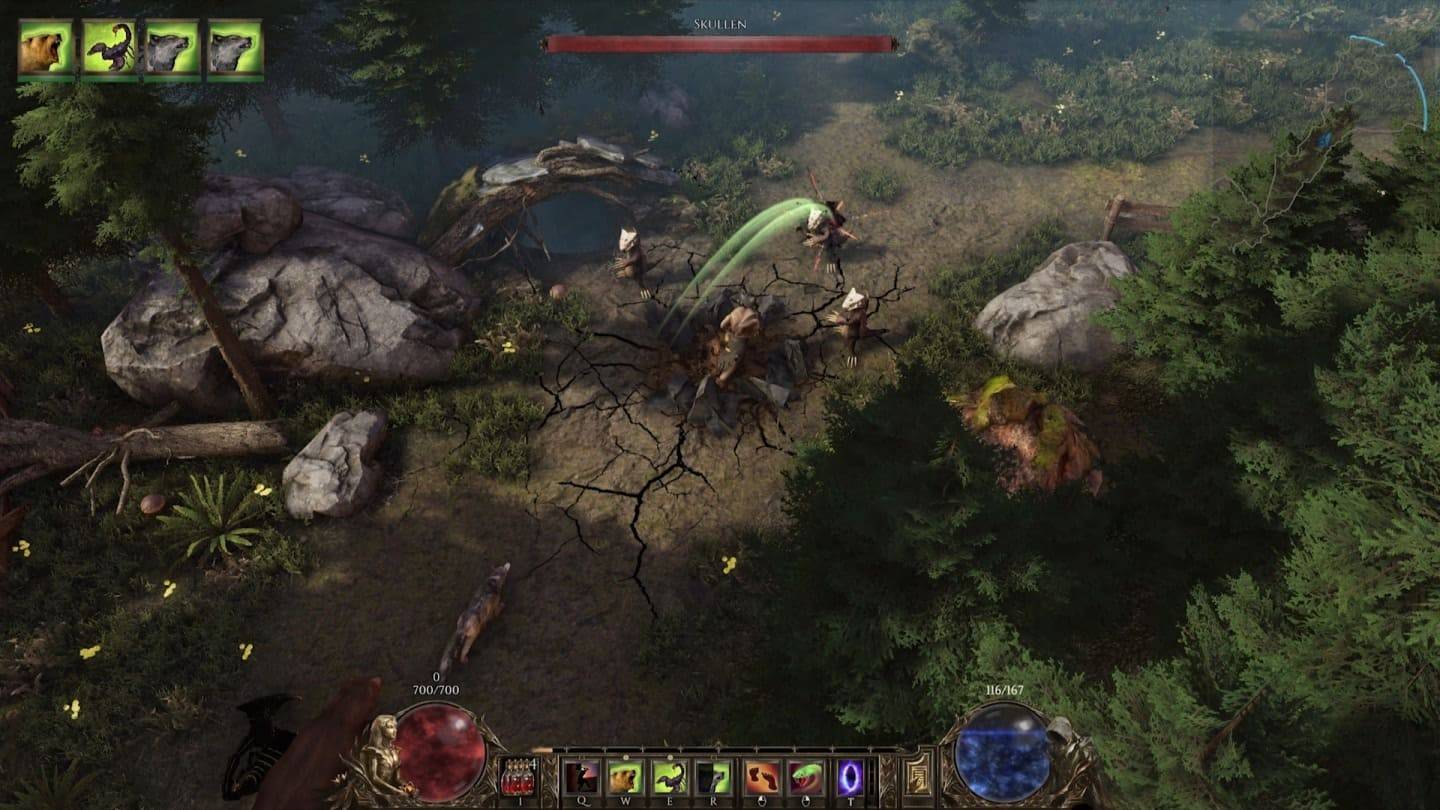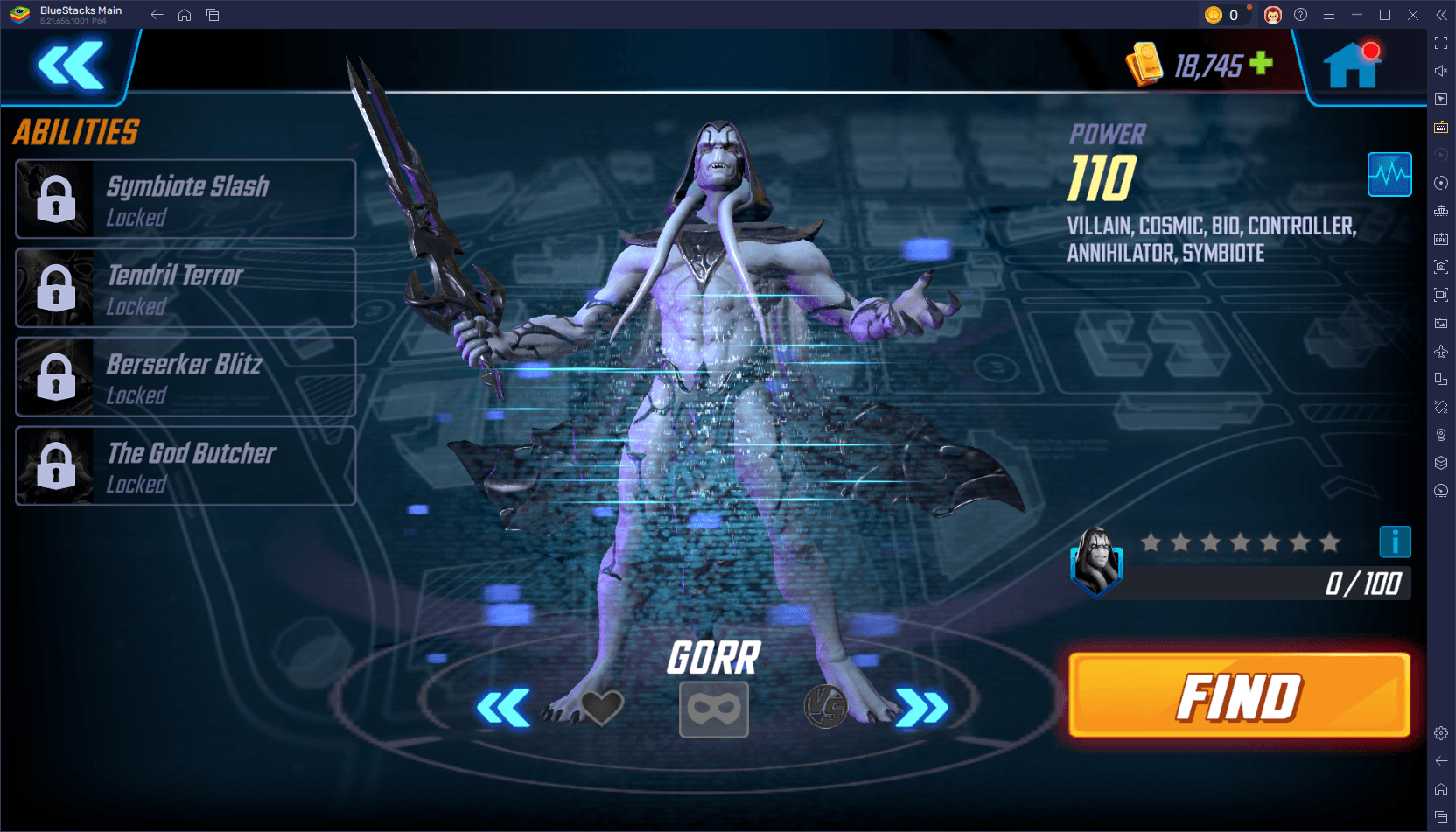I -unlock ang lakas ng pagsasalin sa Google Chrome: Isang komprehensibong gabay
Ang gabay na ito ay nagbibigay ng isang hakbang-hakbang na walkthrough sa kung paano walang kahirap-hirap na isalin ang mga web page gamit ang mga tampok na built-in na mga tampok ng pagsasalin ng Google Chrome. Alamin kung paano isalin ang buong mga pahina, napiling teksto, at ipasadya ang iyong mga setting ng pagsasalin para sa isang walang karanasan sa pag -browse sa multilingual.
Hakbang 1: Pag -access sa Menu ng Mga Setting
Hanapin at i-click ang icon ng menu ng Chrome (karaniwang tatlong patayong tuldok o tatlong pahalang na linya) sa kanang kanang sulok ng iyong window ng browser.

Hakbang 2: Pag -navigate sa Mga Setting
Sa menu ng dropdown, piliin ang "Mga Setting." Bubuksan nito ang pahina ng mga setting ng iyong browser.

Hakbang 3: Paghahanap ng Mga Setting ng Pagsasalin
Sa tuktok ng pahina ng Mga Setting, makakahanap ka ng isang search bar. Ipasok ang "Isalin" o "Mga Wika" upang mabilis na mahanap ang mga nauugnay na setting.

Hakbang 4: Pag -access sa Mga Setting ng Wika
Kapag natagpuan mo na ang mga setting ng pagsasalin, mag -click sa pagpipilian na "Wika" o "Pagsasalin".
Hakbang 5: Pamamahala ng Mga Wika at Mga Kagustuhan sa Pagsasalin
Sa mga setting ng wika, makakakita ka ng isang listahan ng mga suportadong wika. Maaari kang magdagdag, alisin, o muling ayusin ang mga wika dito. Crucially, tiyakin na ang pagpipilian na "mag -alok upang isalin ang mga pahina na wala sa isang wikang nabasa mo" ay pinagana. Ito ay mag -udyok sa Chrome na awtomatikong mag -alok ng pagsasalin para sa mga pahina sa mga wika maliban sa iyong default.
Sa pamamagitan ng pagsunod sa mga hakbang na ito, maaari mong ganap na magamit ang mga kakayahan sa pagsasalin ng Google Chrome at masiyahan sa isang mas naa -access at mahusay na karanasan sa online.




 Mga pinakabagong artikulo
Mga pinakabagong artikulo